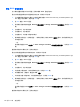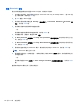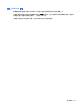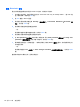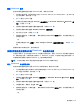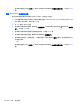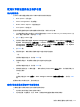HP EliteBook 2740p User Guide-Windows Vista
Table Of Contents
- 功能
- 使用平板
- 网络
- 指点设备、触摸屏和键盘
- 多媒体
- 电源管理
- 驱动器
- 外接设备
- 外接介质卡
- 内存模块
- 安全保护
- 软件更新
- 备份和恢复
- 计算机设置
- 多重引导
- 管理和打印
- 清洁指南
- 索引
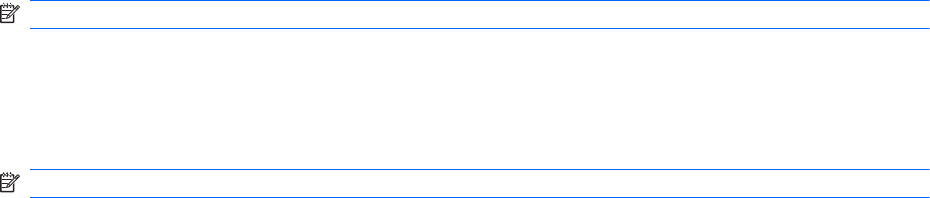
要在计算机设置实用程序中查看这类一般性系统信息,请执行以下步骤:
1. 打开或重新启动笔记本计算机,然后在屏幕底部显示“Press the ESC key for Startup Menu”(按
Esc 键进入启动菜单)消息时按 esc 键。
2. 按 f10 键进入 BIOS 设置。
3. 使用指点设备或箭头键选择 File(文件)> System Information(系统信息),然后按 enter
键。
注: 为了防止他人未经授权擅自访问此信息,必须在计算机设置实用程序中创建 BIOS 管理员密码。
使用计算机设置实用程序中的系统标识
利用计算机设置实用程序中的 System ID(系统标识)功能,可以显示或输入笔记本计算机的资产标签
和物主标签。
注: 为了防止他人未经授权擅自访问此信息,必须在计算机设置实用程序中创建 BIOS 管理员密码。
要在计算机设置实用程序中管理此功能,请执行以下步骤:
1. 打开或重新启动笔记本计算机,然后在屏幕底部显示“Press the ESC key for Startup Menu”(按
Esc 键进入启动菜单)消息时按 esc 键。
2. 按 f10 键进入 BIOS 设置。
3. 使用指点设备或箭头键选择 Security(安全保护)> System IDs(系统标识),然后按 enter
键。
4. 使用指点设备或箭头键选择 Notebook Asset Tag(笔记本计算机资产标签)或 Notebook
Ownership Tag(笔记本计算机物主标签),然后输入相关信息。
5. 输入完成后按 enter 键。
6. 要保存更改并退出“计算机设置”,请单击屏幕左下角的 Save(保存)图标,然后按照屏幕上的
说明进行操作。
–或–
使用箭头键选择 File(文件)> Save Changes and Exit(保存更改并退出),然后按 enter
键。
重新启动笔记本计算机之后,更改开始生效。
118
第 11 章 安全保护